ಹೈಯರ್ ಟಿವಿಗಳಿಗೆ ರಿಮೋಟ್ ಕಂಟ್ರೋಲ್ ಮೂಲ ಅಥವಾ ಸಾರ್ವತ್ರಿಕವಾಗಿರಬಹುದು. ಲೇಖನದಿಂದ ನೀವು ಬ್ರ್ಯಾಂಡ್ನ ಸಾಧನಗಳು ಯಾವ ವೈಶಿಷ್ಟ್ಯಗಳನ್ನು ಹೊಂದಿವೆ ಎಂಬುದನ್ನು ಕಲಿಯುವಿರಿ, ಹೈಯರ್ ಟಿವಿಗೆ ಸರಿಯಾದ ರಿಮೋಟ್ ಕಂಟ್ರೋಲ್ ಅನ್ನು ಹೇಗೆ ಆಯ್ಕೆ ಮಾಡುವುದು ಮತ್ತು ಈ ಟಿವಿಗೆ ಸಾರ್ವತ್ರಿಕ ಸಾಧನವನ್ನು ಹೇಗೆ ಸಂಪರ್ಕಿಸುವುದು.
- ಹೈಯರ್ ಟಿವಿಗಾಗಿ ರಿಮೋಟ್ ಕಂಟ್ರೋಲ್ ಅನ್ನು ಬಳಸುವ ಸೂಚನೆಗಳು
- ರಿಮೋಟ್ ತೆರೆಯುವುದು ಮತ್ತು ಬ್ಯಾಟರಿಗಳನ್ನು ಸೇರಿಸುವುದು ಹೇಗೆ?
- ಗುಂಡಿಗಳ ವಿವರಣೆ
- ಟಿವಿಯನ್ನು ಮರುಪ್ರಾರಂಭಿಸಲಾಗುತ್ತಿದೆ
- ರಿಮೋಟ್ ಅನ್ಲಾಕ್
- ಯುನಿವರ್ಸಲ್ ರಿಮೋಟ್ಗಾಗಿ ಹೈಯರ್ ಟಿವಿ ಕೋಡ್ಗಳು
- ಸರಿಯಾದ ಹೈಯರ್ ಟಿವಿ ರಿಮೋಟ್ ಕಂಟ್ರೋಲ್ ಅನ್ನು ಹೇಗೆ ಆರಿಸುವುದು?
- ಹೈಯರ್ಗಾಗಿ ರಿಮೋಟ್ ಕಂಟ್ರೋಲ್ ಅನ್ನು ನಾನು ಎಲ್ಲಿ ಖರೀದಿಸಬಹುದು?
- ಯುನಿವರ್ಸಲ್ ರಿಮೋಟ್ ಅನ್ನು ಹೈಯರ್ಗೆ ಸಂಪರ್ಕಿಸುವುದು ಮತ್ತು ಅದನ್ನು ಹೊಂದಿಸುವುದು ಹೇಗೆ?
- Haier ಗಾಗಿ ರಿಮೋಟ್ ಅಪ್ಲಿಕೇಶನ್ ಅನ್ನು ನಿಮ್ಮ ಫೋನ್ಗೆ ಉಚಿತವಾಗಿ ಡೌನ್ಲೋಡ್ ಮಾಡಿ
- ರಿಮೋಟ್ನಲ್ಲಿ ಸಂಭವನೀಯ ಸಮಸ್ಯೆಗಳು
- ರಿಮೋಟ್ ಇಲ್ಲದೆಯೇ ಹೈಯರ್ ಟಿವಿಯನ್ನು ನಿಯಂತ್ರಿಸುವುದು
- ಅದನ್ನು ಆನ್ ಮಾಡುವುದು ಹೇಗೆ?
- ರಿಮೋಟ್ ಇಲ್ಲದೆಯೇ Haier le32m600 TV ಅನ್ನು ಮರುಹೊಂದಿಸುವುದು ಹೇಗೆ?
ಹೈಯರ್ ಟಿವಿಗಾಗಿ ರಿಮೋಟ್ ಕಂಟ್ರೋಲ್ ಅನ್ನು ಬಳಸುವ ಸೂಚನೆಗಳು
ಯಾವುದೇ ಸಾಧನವನ್ನು ಬಳಸುವಾಗ, ಅದು ಹೇಗೆ ಕಾರ್ಯನಿರ್ವಹಿಸುತ್ತದೆ ಎಂಬುದನ್ನು ತಿಳಿದುಕೊಳ್ಳುವುದು ಮುಖ್ಯವಾಗಿದೆ. ಇದನ್ನು ಮಾಡಲು, ಸೂಚನೆಗಳನ್ನು ಅದರೊಂದಿಗೆ ಲಗತ್ತಿಸಲಾಗಿದೆ, ಆದರೆ ಅದು ಕಳೆದುಹೋಗಬಹುದು. ಈ ವಿಭಾಗದಲ್ಲಿ, ಹೈಯರ್ ರಿಮೋಟ್ ಕಂಟ್ರೋಲ್ ಬಳಕೆದಾರರಿಗೆ ಉಪಯುಕ್ತವಾಗಬಹುದಾದ ಮುಖ್ಯ ಅಂಶಗಳನ್ನು ನಾವು ಸಂಗ್ರಹಿಸಿದ್ದೇವೆ.
ರಿಮೋಟ್ ತೆರೆಯುವುದು ಮತ್ತು ಬ್ಯಾಟರಿಗಳನ್ನು ಸೇರಿಸುವುದು ಹೇಗೆ?
ಹೈಯರ್ನಿಂದ ಕೆಲವು ರಿಮೋಟ್ಗಳು ಸಾಕಷ್ಟು ಸಂಕೀರ್ಣವಾಗಿ ಜೋಡಿಸಲ್ಪಟ್ಟಿವೆ ಮತ್ತು ಬಳಕೆದಾರರು ತಕ್ಷಣವೇ ಬ್ಯಾಟರಿ ವಿಭಾಗವನ್ನು ಕಂಡುಹಿಡಿಯದಿರಬಹುದು. ವಿಷಯವೆಂದರೆ ಕವರ್ ಕೆಲವೊಮ್ಮೆ ಸಂಪೂರ್ಣ ಹಿಂಭಾಗದ ಕಪ್ಪು ಮೇಲ್ಮೈಯಾಗಿದೆ. ಬ್ಯಾಟರಿ ವಿಭಾಗಕ್ಕೆ ಹೋಗಲು:
- ರಿಮೋಟ್ ಕಂಟ್ರೋಲ್ ಹಿಂಭಾಗದಲ್ಲಿ “ಪ್ರೆಸ್” ಬಟನ್ ಅನ್ನು ಹುಡುಕಿ. ರಷ್ಯನ್ ಭಾಷೆಯಲ್ಲಿ, ಈ ಪದವನ್ನು “ಕ್ಲಿಕ್” ಎಂದು ಅನುವಾದಿಸಲಾಗುತ್ತದೆ, ಅದು ನಾವು ಮಾಡಬೇಕಾಗಿದೆ. ಗುಂಡಿಯನ್ನು ಹಿಡಿದುಕೊಳ್ಳಿ ಮತ್ತು ಮುಂಭಾಗದ ಫಲಕ ಮತ್ತು ಹಿಂದಿನ ಕವರ್ ಅನ್ನು ವಿವಿಧ ದಿಕ್ಕುಗಳಲ್ಲಿ ಎಳೆಯಿರಿ.
- ಒಂದು ಕ್ಲಿಕ್ ಸಂಭವಿಸಿದಾಗ ಮತ್ತು ಅಂತರವು ಕಾಣಿಸಿಕೊಂಡಾಗ, ಭಾಗಗಳನ್ನು ಅಂತ್ಯಕ್ಕೆ ಪ್ರತ್ಯೇಕಿಸಿ, ಅವುಗಳನ್ನು ವಿರುದ್ಧ ದಿಕ್ಕುಗಳಲ್ಲಿ ನಿಧಾನವಾಗಿ ಎಳೆಯುವುದನ್ನು ಮುಂದುವರಿಸಿ.
- ಬ್ಯಾಟರಿಗಳನ್ನು ಕಂಪಾರ್ಟ್ಮೆಂಟ್ಗೆ ಸೇರಿಸಿ.
- ಮುಚ್ಚಳವನ್ನು ಮುಚ್ಚಿ. ಇದನ್ನು ಮಾಡಲು, ಮುಂಭಾಗವನ್ನು ಲಾಕ್ ಮಾಡಿ, ತದನಂತರ ಹಿಂಭಾಗವನ್ನು ಸ್ಲ್ಯಾಮ್ ಮಾಡಿ.
ವೀಡಿಯೊ ಸೂಚನೆ:
ಗುಂಡಿಗಳ ವಿವರಣೆ
ಮೂಲ ರಿಮೋಟ್ ಕಂಟ್ರೋಲ್ನ ನಿರ್ದಿಷ್ಟ ಮಾದರಿಯನ್ನು ಅವಲಂಬಿಸಿ ಬಟನ್ಗಳ ಸ್ಥಳವು ಸ್ವಲ್ಪ ಬದಲಾಗಬಹುದು, ಆದರೆ ಮೂಲಭೂತ ಅಂಶಗಳು ಒಂದೇ ಆಗಿರುತ್ತವೆ. ನಮ್ಮ ಉದಾಹರಣೆಯಲ್ಲಿ, Haier LET22T1000HF ರಿಮೋಟ್ ಕಂಟ್ರೋಲ್ ಅನ್ನು ಪ್ರಸ್ತುತಪಡಿಸಲಾಗಿದೆ:
- 1 – ಪವರ್ ಬಟನ್: ಟಿವಿಯನ್ನು ಆನ್ / ಆಫ್ ಮಾಡಲು ಮತ್ತು ಅದನ್ನು ಸ್ಟ್ಯಾಂಡ್ಬೈ ಮೋಡ್ಗೆ ಇರಿಸಿ.
- 2 – ಡಿಜಿಟಲ್/ಅನಲಾಗ್ ಟಿವಿಯನ್ನು ಬದಲಾಯಿಸುತ್ತದೆ.
- 3 – ಇಮೇಜ್ ಮೋಡ್ ಅನ್ನು ಬದಲಾಯಿಸಲು.
- 4 – ಸಿಗ್ನಲ್ ಸ್ಥಿತಿ, ಅದರ ಮೂಲ ಮತ್ತು ಆಡಿಯೊ ಮೋಡ್ನ ತಿಳಿವಳಿಕೆ ಪ್ರದರ್ಶನ.
- 5 – ಮೋಡ್ ಆಯ್ಕೆ ಬಟನ್: MONO, ATV ಚಾನಲ್ಗಾಗಿ Nicam ಸ್ಟಿರಿಯೊ, ಇಲ್ಲಿ ನೀವು DTV ಗಾಗಿ ಆಡಿಯೊ ಭಾಷೆಯನ್ನು ಸಹ ಆಯ್ಕೆ ಮಾಡಬಹುದು.
- 6 – ಉಪಶೀರ್ಷಿಕೆಗಳನ್ನು ಸಕ್ರಿಯಗೊಳಿಸಿ/ನಿಷ್ಕ್ರಿಯಗೊಳಿಸಿ.
- 7 – ಅಪೇಕ್ಷಿತ ಪ್ರೋಗ್ರಾಂಗಳಿಗೆ ಬದಲಾಯಿಸಲು ಗುಂಡಿಗಳ ಬ್ಲಾಕ್.
- 8 – ಸಿಗ್ನಲ್ ಮೂಲ ಆಯ್ಕೆ.
- 9 – ಧ್ವನಿಯ ಸಕ್ರಿಯಗೊಳಿಸುವಿಕೆ / ನಿಷ್ಕ್ರಿಯಗೊಳಿಸುವಿಕೆ.
- 10 – ಪರಿಮಾಣ ನಿಯಂತ್ರಣ.
- 11 – ಮುಖ್ಯ ಟೆಲಿಮೆನುಗೆ ಕರೆ ಮಾಡಿ.
- 12 – ಸರಿ: ಸೆಟಪ್ / ಸಕ್ರಿಯಗೊಳಿಸುವಿಕೆಯ ಸಮಯದಲ್ಲಿ ಆಯ್ಕೆಯ ದೃಢೀಕರಣ.
- 13 – ಟೆಲಿಮೆನುವಿನ ಹಿಂದಿನ ವಿಭಾಗಕ್ಕೆ ಹಿಂತಿರುಗಲು ಬಟನ್.
- 14 – ಟೆಲಿಟೆಕ್ಸ್ಟ್ ಮೋಡ್ ಅನ್ನು ಆನ್ ಮಾಡಿ ಮತ್ತು ಫ್ಲಾಶ್ ಡ್ರೈವ್ ಅಥವಾ ಇತರ ಮಾಧ್ಯಮದಿಂದ ಫೈಲ್ಗಳನ್ನು ಪ್ಲೇ ಮಾಡಿ.
- 15 – ಪುನರಾವರ್ತನೆ / ಪ್ರಾರಂಭ ಬಟನ್ಗೆ ಹಿಂತಿರುಗಿ.
- 16 – ವೇಗವಾಗಿ ಮುಂದಕ್ಕೆ.
- 17 – ರಿವೈಂಡ್.
- 18 – ಟೆಲಿಟೆಕ್ಸ್ಟ್ ಹಿನ್ನೆಲೆಯನ್ನು ಬದಲಾಯಿಸಿ.
- 19 – ಟೆಲಿಟೆಕ್ಸ್ಟ್ ಆನ್ ಮಾಡಿ.
- 20 – ಟೆಲಿಟೆಕ್ಸ್ಟ್ ಅನ್ನು ಪ್ರದರ್ಶಿಸಿ.
- 21 – ಟೆಲಿಟೆಕ್ಸ್ಟ್ ಗಾತ್ರವನ್ನು ಬದಲಾಯಿಸಿ.
- 22 – ಟೆಲಿಟೆಕ್ಸ್ಟ್ ಸಮಯ/ದಾಖಲೆ ಪಟ್ಟಿ.
- 23 – ಟೆಲಿಟೆಕ್ಸ್ಟ್ ಮೋಡ್ ಅನ್ನು ಬದಲಾಯಿಸಿ.
- 24 – ಟೆಲಿಟೆಕ್ಸ್ಟ್ ಅನ್ನು ಹಿಡಿದಿಡಲು ಬಟನ್.
- 25 – ಆಂತರಿಕ ಕೋಡ್ನ ಪ್ರದರ್ಶನ.
- 26 – USB ಅಥವಾ ಇತರ ಮಾಧ್ಯಮದಿಂದ ಮುಂದಿನ ಫೈಲ್ಗೆ (ವೀಡಿಯೊ, ಫೋಟೋ, ಇತ್ಯಾದಿ) ಹೋಗಿ.
- 27 – ಮಾಧ್ಯಮದಿಂದ ಹಿಂದಿನ ಫೈಲ್ಗೆ ಹೋಗಿ.
- 28 – ಫ್ಲಾಶ್ ಡ್ರೈವಿನಿಂದ ರೆಕಾರ್ಡ್ಗಳ ಪ್ಲೇಬ್ಯಾಕ್ ಅನ್ನು ನಿಲ್ಲಿಸಿ (ಮಾಧ್ಯಮ ಮೆನುವಿನಲ್ಲಿ “ಥ್ರೋಸ್” ಅನ್ನು ಒತ್ತಿದ ನಂತರ).
- 29 – ಪ್ಲೇಬ್ಯಾಕ್ನಲ್ಲಿ ವಿರಾಮ (ಒತ್ತಿದ ನಂತರ, ನೀವು ಕೀ 14 ಅನ್ನು ಕ್ಲಿಕ್ ಮಾಡಬಹುದು ಮತ್ತು ಅದೇ ಸ್ಥಳದಿಂದ ವೀಕ್ಷಿಸುವುದನ್ನು ಮುಂದುವರಿಸಬಹುದು).
- 30 – ಫ್ಲ್ಯಾಶ್ ಡ್ರೈವಿನಲ್ಲಿ ಪ್ರಸಾರವನ್ನು ರೆಕಾರ್ಡ್ ಮಾಡುವುದು.
- 31 – ಸ್ಥಾನದ ಆಯ್ಕೆ.
- 32 – ಟಿವಿ ಅಥವಾ ಡಿಟಿವಿ ಮೋಡ್ಗಳಲ್ಲಿ ನಿಮ್ಮ ಮೆಚ್ಚಿನ ಟಿವಿ ಚಾನೆಲ್ಗಳಿಗೆ ಬದಲಿಸಿ.
- 33 – ಕಾರ್ಯಕ್ರಮಗಳ ಅನುಕ್ರಮ ಸ್ವಿಚಿಂಗ್: ಮುಂದಿನ / ಹಿಂದಿನ ಚಾನಲ್ನ ಆಯ್ಕೆ.
- 34 – ಎಲೆಕ್ಟ್ರಾನಿಕ್ ಟಿವಿ ಮಾರ್ಗದರ್ಶಿ.
- 35 – ಹಿಂದಿನ ಸಕ್ರಿಯಗೊಳಿಸಿದ ಚಾನಲ್ಗೆ ಹಿಂತಿರುಗಿ.
- 36 – ಟಿವಿ ಚಾನೆಲ್ಗಳ ಪಟ್ಟಿಯನ್ನು ಪ್ರದರ್ಶಿಸಲಾಗುತ್ತಿದೆ.
- 37 – ಚಿತ್ರ ಸ್ವರೂಪವನ್ನು ಹೊಂದಿಸುವುದು.
- 38 – ಟಿವಿ ಆಫ್ ಸಮಯವನ್ನು ಹೊಂದಿಸುವುದು (ಟೈಮರ್).
- 39 – ಧ್ವನಿ ಮೋಡ್ ಆಯ್ಕೆ.
- 40 – ಡ್ರೈವ್ ಅನ್ನು ತೆರೆಯಿರಿ / ಮುಚ್ಚಿ (ಅನುಗುಣವಾದ ಸಾಧನಕ್ಕಾಗಿ ರಿಮೋಟ್ ಕಂಟ್ರೋಲ್ ಅನ್ನು ಬಳಸಿದರೆ, ಟಿವಿಗಾಗಿ ಬಟನ್ ಅನ್ನು ಬಳಸಲಾಗುವುದಿಲ್ಲ).
ಟಿವಿಯನ್ನು ಮರುಪ್ರಾರಂಭಿಸಲಾಗುತ್ತಿದೆ
ಸಮಸ್ಯೆ ಸಂಭವಿಸಿದಲ್ಲಿ ಟಿವಿಯನ್ನು ಮರುಪ್ರಾರಂಭಿಸಬೇಕಾಗಬಹುದು, ಉದಾಹರಣೆಗೆ, ಪರದೆಯ ಮೇಲೆ ಯಾವುದೇ ಚಿತ್ರವಿಲ್ಲ. ರಿಮೋಟ್ನಿಂದ ನಿಮ್ಮ ಹೈಯರ್ ಟಿವಿಯನ್ನು ಮರುಪ್ರಾರಂಭಿಸುವುದು ಹೇಗೆ ಎಂಬುದರ ಕುರಿತು ಎರಡು ಆಯ್ಕೆಗಳಿವೆ (ಇದು ಎಲ್ಲಾ ಮಾದರಿ/ಪ್ರದೇಶ/ದೇಶವನ್ನು ಅವಲಂಬಿಸಿರುತ್ತದೆ):
- ಮೊದಲ. ರಿಮೋಟ್ ಕಂಟ್ರೋಲ್ನಲ್ಲಿರುವ ಪವರ್ ಬಟನ್ ಅನ್ನು ಸುಮಾರು 5 ಸೆಕೆಂಡುಗಳ ಕಾಲ ಒತ್ತಿ ಮತ್ತು ಹಿಡಿದುಕೊಳ್ಳಿ. ಪವರ್ ಆಫ್ ಸಂದೇಶವು ಕಾಣಿಸಿಕೊಳ್ಳಲು ನಿರೀಕ್ಷಿಸಿ.
- ಎರಡನೇ. ರಿಮೋಟ್ನಲ್ಲಿ ಪವರ್ ಬಟನ್ ಅನ್ನು ಸುಮಾರು 2 ಸೆಕೆಂಡುಗಳ ಕಾಲ ಒತ್ತಿ ಮತ್ತು ಹಿಡಿದುಕೊಳ್ಳಿ, ನಂತರ ಟಿವಿ ಪರದೆಯಲ್ಲಿ “ರೀಬೂಟ್” ಆಯ್ಕೆಮಾಡಿ. ಟಿವಿ ಆಫ್ ಆಗುತ್ತದೆ ಮತ್ತು ಸುಮಾರು ಒಂದು ನಿಮಿಷದ ನಂತರ ಆನ್ ಆಗುತ್ತದೆ.
ಸಮಸ್ಯೆ ಮುಂದುವರಿದರೆ, ಟಿವಿಯನ್ನು ಮುಖ್ಯದಿಂದ ಅನ್ಪ್ಲಗ್ ಮಾಡಿ. ನಂತರ ಟಿವಿಯ ಪವರ್ ಬಟನ್ ಒತ್ತಿ ಮತ್ತು ಬಿಡುಗಡೆ ಮಾಡಿ. 2 ನಿಮಿಷ ಕಾಯಿರಿ ಮತ್ತು ಪವರ್ ಕಾರ್ಡ್ ಅನ್ನು ಮತ್ತೆ ಎಲೆಕ್ಟ್ರಿಕಲ್ ಔಟ್ಲೆಟ್ಗೆ ಪ್ಲಗ್ ಮಾಡಿ.
ರಿಮೋಟ್ ಅನ್ಲಾಕ್
ಹೈಯರ್ನಿಂದ ರಿಮೋಟ್ ಕಂಟ್ರೋಲ್ ಹಲವಾರು ಕಾರಣಗಳಿಗಾಗಿ ಕೆಲಸ ಮಾಡುವುದನ್ನು ನಿಲ್ಲಿಸಬಹುದು, ಮತ್ತು ಅವುಗಳಲ್ಲಿ ಕೆಲವು ತುಂಬಾ ಸಾಮಾನ್ಯವಾಗಿದೆ, ಪ್ರತಿಯೊಬ್ಬರೂ ವಿನಾಯಿತಿ ಇಲ್ಲದೆ ಅವುಗಳನ್ನು ಎದುರಿಸಬಹುದು. ರಿಮೋಟ್ ಕಂಟ್ರೋಲ್ನ ಕಾರ್ಯಗಳನ್ನು ನಿರ್ಬಂಧಿಸಲು ಏನು ಕಾರಣವಾಗಬಹುದು:
- ಸಾಕಷ್ಟು ಬ್ಯಾಟರಿ ಚಾರ್ಜ್;
- ಟಿವಿಗೆ ಕಳಪೆ ಸಂಪರ್ಕ (ಬಹುಶಃ ಕೇಬಲ್ ಸಡಿಲಗೊಂಡಿದೆ ಅಥವಾ ಸಾಕುಪ್ರಾಣಿಗಳ ಹಲ್ಲುಗಳು ಮತ್ತು ಉಗುರುಗಳ ಬಲಿಪಶುವಾಗಿದೆ);
- “ಯೂನಿವರ್ಸಲ್ ರಿಮೋಟ್ ಕಂಟ್ರೋಲ್” ಮೋಡ್ಗೆ ಬದಲಾಯಿಸುವುದು – ಈ ಸಂದರ್ಭದಲ್ಲಿ, ನೀವು ಕೋಡ್ ಅನ್ನು ನಮೂದಿಸಬೇಕಾಗುತ್ತದೆ (ನೀವು ಅದನ್ನು ನಮ್ಮ ಲೇಖನದಲ್ಲಿ ಕೆಳಗೆ ಕಾಣಬಹುದು ಅಥವಾ ತಯಾರಕರನ್ನು ಕೇಳಬಹುದು).
ಅಲ್ಲದೆ, ರಿಮೋಟ್ ಕಂಟ್ರೋಲ್ ಅನ್ನು “ಆಸ್ಪತ್ರೆ” ಅಥವಾ “ಹೋಟೆಲ್” ಮೋಡ್ಗೆ ವರ್ಗಾಯಿಸಿದಾಗ ಲಾಕ್ ಮಾಡಲಾಗಿದೆ. ಉದಾಹರಣೆಗೆ, ನೀವು ಈ ಸಂಸ್ಥೆಗಳಿಗೆ ಬಂದರೆ ಅಥವಾ ಅವರಿಂದ ಬಳಸಿದ ಟಿವಿಯನ್ನು ಖರೀದಿಸಿದರೆ ಇದನ್ನು ಎದುರಿಸಬಹುದು. ಅನ್ಲಾಕ್ ಮಾಡಲು, ಈ ಕೆಳಗಿನವುಗಳನ್ನು ಮಾಡಿ:
- ಟಿವಿಯಲ್ಲಿ “ಮೆನು” ಬಟನ್ ಅನ್ನು ಒತ್ತಿರಿ ಮತ್ತು ಅದನ್ನು ಬಿಡುಗಡೆ ಮಾಡದೆಯೇ, ರಿಮೋಟ್ ಕಂಟ್ರೋಲ್ನಲ್ಲಿ ಅದೇ ಕೀಲಿಯನ್ನು ಒತ್ತಿ ಮತ್ತು ಹಿಡಿದುಕೊಳ್ಳಿ. ಫ್ಯಾಕ್ಟರಿ ಮೆನು ಕಾಣಿಸಿಕೊಳ್ಳುವವರೆಗೆ ಸುಮಾರು 7 ಸೆಕೆಂಡುಗಳ ಕಾಲ ಅವುಗಳನ್ನು ಒಟ್ಟಿಗೆ ಹಿಡಿದುಕೊಳ್ಳಿ.
- ರಿಮೋಟ್ ಕಂಟ್ರೋಲ್ನಲ್ಲಿರುವ “ಮೆನು” ಬಟನ್ ಅನ್ನು ಮತ್ತೊಮ್ಮೆ ಒತ್ತಿ, ಮತ್ತು “ಸರಿ” ಬಟನ್ನೊಂದಿಗೆ “ಹೋಟೆಲ್/ಹಾಸ್ಪಿಟಲ್ ಮೋಡ್ ಸೆಟ್ಟಿಂಗ್” ಅನ್ನು ಆಯ್ಕೆ ಮಾಡಿ.
- ಮೊದಲ ಸಾಲಿನಲ್ಲಿ “ಇಲ್ಲ” ಆಯ್ಕೆ ಮಾಡಲು ರಿಮೋಟ್ ಕಂಟ್ರೋಲ್ನಲ್ಲಿ “ಸರಿ” ಬಟನ್ ಬಳಸಿ.
- ರಿಮೋಟ್ ಕಂಟ್ರೋಲ್ನಲ್ಲಿ “ಮೆನು” ಬಟನ್ ಅನ್ನು ಒತ್ತಿ ಮತ್ತು ಟಿವಿ ಆಫ್ ಮಾಡಿ. ನೀವು ಅದನ್ನು ಮತ್ತೆ ಆನ್ ಮಾಡಿದಾಗ, ಲಾಕ್ ಅನ್ನು ತೆಗೆದುಹಾಕಲಾಗುತ್ತದೆ.
ಮರುಹೊಂದಿಸದ ಪಾಸ್ವರ್ಡ್ನೊಂದಿಗೆ ಬಳಸಿದ ಟಿವಿಯನ್ನು ಖರೀದಿಸುವುದು ಮತ್ತೊಂದು ಅಹಿತಕರ ಪರಿಸ್ಥಿತಿಯಾಗಿದೆ. ಹಿಂದಿನ ಮಾಲೀಕರು ಕೋಡ್ನಿಂದ ರಕ್ಷಿಸಲ್ಪಟ್ಟ ಟಿವಿಗೆ ಪ್ರವೇಶವನ್ನು ಹೊಂದಿದ್ದಾರೆ ಮತ್ತು ಅದರ ಬಗ್ಗೆ ಖರೀದಿದಾರರಿಗೆ ತಿಳಿಸಲು ಅವನು ಮರೆತುಬಿಡುತ್ತಾನೆ. ಮಾರಾಟಗಾರರನ್ನು ಸಂಪರ್ಕಿಸಲು ಸಾಧ್ಯವಾದರೆ, ಅವರಿಗೆ ಕರೆ / ಬರೆಯಿರಿ ಮತ್ತು ಕೇಳಿ, ಇಲ್ಲದಿದ್ದರೆ, ಡೀಫಾಲ್ಟ್ ಕೋಡ್ಗಳು ಇಲ್ಲಿವೆ:
- 0000;
- 1234;
- 1111;
- 7777;
- 9999.
ಹಿಂದಿನ ಕೋಡ್ ಹೊಂದಿಕೆಯಾಗದಿದ್ದರೆ, ಮತ್ತಷ್ಟು ಪ್ರಯತ್ನಿಸಲು ಹಿಂಜರಿಯಬೇಡಿ – ಪ್ರಯತ್ನಗಳ ಸಂಖ್ಯೆಯಿಂದ ಟಿವಿಯನ್ನು ನಿರ್ಬಂಧಿಸಲಾಗಿಲ್ಲ.
ಇವುಗಳಲ್ಲಿ ಯಾವುದೂ ಕಾರ್ಯನಿರ್ವಹಿಸದಿದ್ದರೆ, ಬಳಕೆದಾರರ ಕೈಪಿಡಿಯನ್ನು ತೆಗೆದುಕೊಳ್ಳಿ ಅಥವಾ HAIER ತಯಾರಕರ ವೆಬ್ಸೈಟ್ಗೆ ಹೋಗಿ, ನಂತರ ಈ ಕೆಳಗಿನವುಗಳನ್ನು ಮಾಡಿ:
- ನಿಮ್ಮ ಮಾದರಿಯ ವಿವರಣೆಯನ್ನು ಹುಡುಕಿ ಮತ್ತು ಅದಕ್ಕಾಗಿ ಕೈಪಿಡಿಯನ್ನು ಡೌನ್ಲೋಡ್ ಮಾಡಿ.
- ಸಹಾಯ ವಿಭಾಗದಲ್ಲಿ ಕೋಡ್ ಅನ್ನು ಹುಡುಕಿ.
- ಮೂಲ ಕೋಡ್ ಅನ್ನು ನಮೂದಿಸಿ ಮತ್ತು ಪಾಸ್ವರ್ಡ್ ಅನ್ನು ಅತಿಕ್ರಮಿಸಿ.
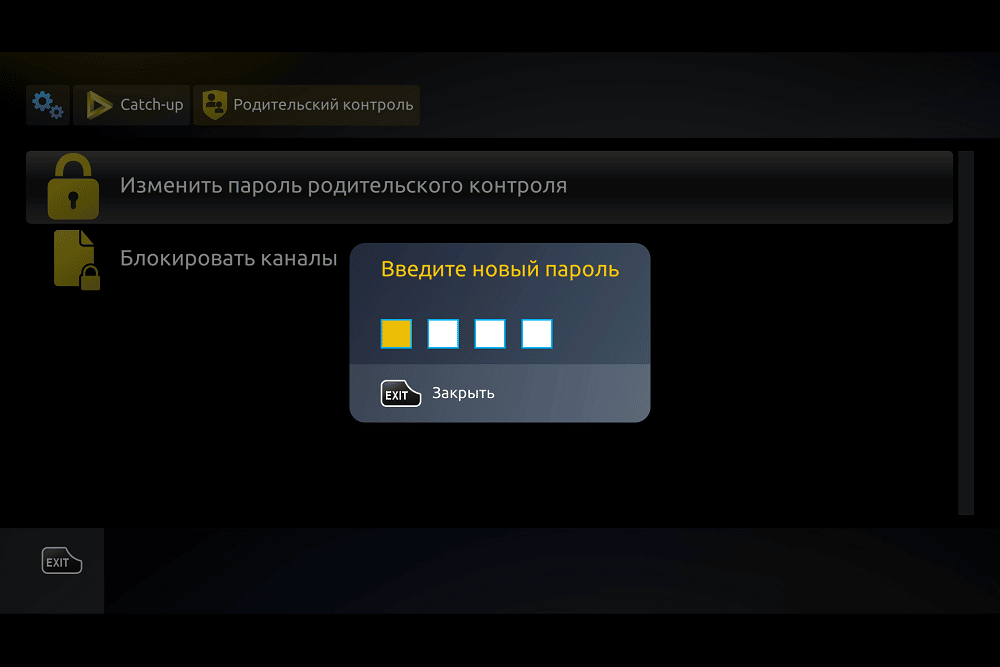
- ಟಿವಿ ಸೆಟ್ಟಿಂಗ್ಗಳಲ್ಲಿ ಪಾಸ್ವರ್ಡ್ ಅನ್ನು ಆಫ್ ಮಾಡಿ.
ಯುನಿವರ್ಸಲ್ ರಿಮೋಟ್ಗಾಗಿ ಹೈಯರ್ ಟಿವಿ ಕೋಡ್ಗಳು
ಪ್ರತಿಯೊಂದು ಟೆಲಿಮಾರ್ಕ್ ತನ್ನ ಸಾರ್ವತ್ರಿಕ ರಿಮೋಟ್ಗಳನ್ನು ಹೊಂದಿಸಲು ಸೂಕ್ತವಾದ ಕೋಡ್ಗಳ ಪಟ್ಟಿಯನ್ನು ಹೊಂದಿದೆ. ಹೈಯರ್ ಬ್ರಾಂಡ್ನ ಸಂಯೋಜನೆಗಳನ್ನು ಕೋಷ್ಟಕದಲ್ಲಿ ತೋರಿಸಲಾಗಿದೆ:
| ಹೈಯರ್ ಯುನಿವರ್ಸಲ್ ರಿಮೋಟ್ಗಳಿಗಾಗಿ ಕೋಡ್ಗಳು | ||||
| 016 | 393 | 402 | 400 | 105 |
| 118 | 190 | 399 | 396 | 252 |
| 403 | 394 | 403 | 103 | 112 |
| 025 | 397 | 398 | 251 | 401 |
ಸೂಕ್ತವಾದ ಕೋಡ್ ಅನ್ನು ಹುಡುಕಲು, ನೀವು ಬ್ರೂಟ್ ಫೋರ್ಸ್ ವಿಧಾನವನ್ನು ಬಳಸಬೇಕಾಗುತ್ತದೆ ಮತ್ತು ನಿಮ್ಮ ರಿಮೋಟ್ ಅವುಗಳಲ್ಲಿ ಒಂದನ್ನು ಸ್ವೀಕರಿಸುವವರೆಗೆ ಸಂಯೋಜನೆಗಳನ್ನು ನಮೂದಿಸಿ.
ಸಾರ್ವತ್ರಿಕ ರಿಮೋಟ್ಗಳಿಗೆ ಸಾಂಪ್ರದಾಯಿಕ ಕೋಡ್ಗಳ ಜೊತೆಗೆ, ಹೈಯರ್ ಮತ್ತೊಂದು ವ್ಯವಸ್ಥೆಯನ್ನು ಬಳಸುತ್ತದೆ (ಕೆಲವು ರಿಮೋಟ್ಗಳಿಗೆ). ಪತ್ರವ್ಯವಹಾರದ ಕೋಷ್ಟಕವು ಈ ಕೆಳಗಿನಂತಿರುತ್ತದೆ:
| ಮಾದರಿ | ಕೋಡ್ |
| HAIER HTR-A18H | ಪವರ್+1 |
| HAIER HTR-A18EN | ಪವರ್+2 |
| HAIER HTR-A18E | ಪವರ್+3 |
| HAIER TV-5620-121, RC-A-03 | ಪವರ್+4 |
| HAIER HTR-D18A | ಶಕ್ತಿ+5 |
| HAIER RL57S | ಪವರ್+6 |
ಸರಿಯಾದ ಹೈಯರ್ ಟಿವಿ ರಿಮೋಟ್ ಕಂಟ್ರೋಲ್ ಅನ್ನು ಹೇಗೆ ಆರಿಸುವುದು?
ಎಲೆಕ್ಟ್ರಾನಿಕ್ ಉಪಕರಣಗಳ ಅನೇಕ ಮಾಲೀಕರು ರಿಮೋಟ್ ಕಂಟ್ರೋಲ್ ಇತರ ಸಾಧನಗಳಿಗಿಂತ ವೇಗವಾಗಿ ವಿಫಲಗೊಳ್ಳುತ್ತದೆ ಎಂದು ಗಮನಿಸುತ್ತಾರೆ ಮತ್ತು ಆದ್ದರಿಂದ ಬದಲಿ ಅಗತ್ಯವಿರುತ್ತದೆ. ಇದಕ್ಕೆ ಕಾರಣವೆಂದರೆ ರಿಮೋಟ್ ಕಂಟ್ರೋಲ್ ಸಾಮಾನ್ಯವಾಗಿ ಕಷ್ಟಕರ ಪರಿಸ್ಥಿತಿಗಳಲ್ಲಿ ಕಾರ್ಯನಿರ್ವಹಿಸುತ್ತದೆ. ನೀರು ಅದರ ಮೇಲೆ ಬರಬಹುದು, ಅದು ಬೀಳುತ್ತದೆ, ಅದು ನಿರಂತರವಾಗಿ ಧೂಳನ್ನು ಸಂಗ್ರಹಿಸುತ್ತದೆ. ಹೈಯರ್ ರಿಮೋಟ್ಗಳು ಇದಕ್ಕೆ ಹೊರತಾಗಿಲ್ಲ. ಸೂಕ್ತವಾದ ರಿಮೋಟ್ ಕಂಟ್ರೋಲ್ ಅನ್ನು ಖರೀದಿಸಲು ನಿಮ್ಮ ಸಲಕರಣೆಗಳ ಮಾದರಿಯನ್ನು ನೀವು ನಿಖರವಾಗಿ ಕಂಡುಹಿಡಿಯಬೇಕು. ಪ್ರತಿಯೊಂದು ಹೈಯರ್ ರಿಮೋಟ್ ಕಂಟ್ರೋಲ್ ನಿರ್ದಿಷ್ಟ ಟಿವಿ ಮಾದರಿಯೊಂದಿಗೆ ಮಾತ್ರ ಕಾರ್ಯನಿರ್ವಹಿಸುತ್ತದೆ. ಉದಾಹರಣೆಗೆ, ಮೂಲ 2005 ರಿಮೋಟ್ಗಳು 2001 ರ ಟಿವಿಯಲ್ಲಿ ಇನ್ನು ಮುಂದೆ ಕಾರ್ಯನಿರ್ವಹಿಸುವುದಿಲ್ಲ ಮತ್ತು ನೀವು ತಪ್ಪು ಆಯ್ಕೆ ಮಾಡಿದರೆ, ಸಾಧನವು ನಿಷ್ಪ್ರಯೋಜಕವಾಗುತ್ತದೆ.
ಧ್ವನಿ ನಿಯಂತ್ರಣದೊಂದಿಗೆ ಹೈಯರ್ ಟಿವಿಗಳಿಗೆ ರಿಮೋಟ್ಗಳಿವೆ.
ನೀವು ಹಲವಾರು ಟಿವಿ ಸಾಧನಗಳನ್ನು ಹೊಂದಿದ್ದರೆ ಅಥವಾ ನಿಮ್ಮ ಟಿವಿಗೆ ಹೆಚ್ಚುವರಿಯಾಗಿ ಟ್ಯೂನರ್, ಸಂಗೀತ ಕೇಂದ್ರ ಇತ್ಯಾದಿಗಳನ್ನು ಹೊಂದಿದ್ದರೆ, ಹೈಯರ್ ಸಾರ್ವತ್ರಿಕ ರಿಮೋಟ್ ಕಂಟ್ರೋಲ್ ಅನ್ನು ಆಯ್ಕೆ ಮಾಡುವುದು ಉತ್ತಮ. ಇದರೊಂದಿಗೆ, ಸರಿಯಾದ ರಿಮೋಟ್ ಕಂಟ್ರೋಲ್ ಅನ್ನು ಹುಡುಕುವ ಅಗತ್ಯವನ್ನು ನೀವು ತೊಡೆದುಹಾಕಬಹುದು ಮತ್ತು ವ್ಯಾಪಕ ಶ್ರೇಣಿಯ ಉಪಕರಣಗಳನ್ನು ನಿಯಂತ್ರಿಸಲು ಒಂದು ಸಾಧನವು ಸಾಕಾಗುತ್ತದೆ.
ಹೈಯರ್ಗಾಗಿ ರಿಮೋಟ್ ಕಂಟ್ರೋಲ್ ಅನ್ನು ನಾನು ಎಲ್ಲಿ ಖರೀದಿಸಬಹುದು?
ಹೈಯರ್ ಬ್ರ್ಯಾಂಡ್ ರಿಮೋಟ್ ಕಂಟ್ರೋಲ್ ಅನ್ನು ವಿಶೇಷ ಹಾರ್ಡ್ವೇರ್ ಅಂಗಡಿಯಲ್ಲಿ ಖರೀದಿಸಬಹುದು, ಹಾಗೆಯೇ ವಿವಿಧ ಆನ್ಲೈನ್ ಪ್ಲಾಟ್ಫಾರ್ಮ್ಗಳಲ್ಲಿ – ಎರಡೂ ದೂರದರ್ಶನ ಉಪಕರಣಗಳ ಮಾರಾಟ ಮತ್ತು ಮಾರುಕಟ್ಟೆ ಸ್ಥಳಗಳ ಮೇಲೆ ಕೇಂದ್ರೀಕೃತವಾಗಿದೆ. ನಾನು ಹೈಯರ್ ರಿಮೋಟ್ಗಳನ್ನು ಎಲ್ಲಿ ಖರೀದಿಸಬಹುದು:
- ಓಝೋನ್;
- ಎಂ ವಿಡಿಯೋ;
- ರಿಮೋಟ್ಮಾರ್ಕೆಟ್;
- ಯಾಂಡೆಕ್ಸ್ ಮಾರುಕಟ್ಟೆ;
- ಅಲೈಕ್ಸ್ಪ್ರೆಸ್;
- ರೇಡಿಯೋಸ್ಪಿಯರ್;
- ಕಾಡು ಹಣ್ಣುಗಳು;
- ServicePlus, ಇತ್ಯಾದಿ.
ಯುನಿವರ್ಸಲ್ ರಿಮೋಟ್ ಅನ್ನು ಹೈಯರ್ಗೆ ಸಂಪರ್ಕಿಸುವುದು ಮತ್ತು ಅದನ್ನು ಹೊಂದಿಸುವುದು ಹೇಗೆ?
ಮೊದಲು, ಸಾಧನಕ್ಕೆ ಬ್ಯಾಟರಿಗಳನ್ನು ಸೇರಿಸಿ. ಹೆಚ್ಚಿನ ಸಾರ್ವತ್ರಿಕ ರಿಮೋಟ್ಗಳು ಬ್ಯಾಟರಿಗಳೊಂದಿಗೆ ಬರುತ್ತವೆ, ಆದರೆ ನೀವು ನಿಮ್ಮದೇ ಆದದನ್ನು ಖರೀದಿಸಬೇಕಾಗಬಹುದು. ಉಪಕರಣದ ಪ್ಯಾಕೇಜಿಂಗ್ನಲ್ಲಿ ಸರಿಯಾದ ಬ್ಯಾಟರಿ ಪ್ರಕಾರವನ್ನು ಸೂಚಿಸಬೇಕು.
ಸಾರ್ವತ್ರಿಕ ರಿಮೋಟ್ ಕಂಟ್ರೋಲ್ನಿಂದ ಎರಡೂ ಬ್ಯಾಟರಿಗಳನ್ನು ತೆಗೆದುಹಾಕಿದರೆ, ಅದರ ಮೇಲೆ ಮಾಡಿದ ಎಲ್ಲಾ ಸೆಟ್ಟಿಂಗ್ಗಳನ್ನು ಅದು “ಮರೆತುಹೋಗುತ್ತದೆ”. ಆದ್ದರಿಂದ, ನೀವು ಬ್ಯಾಟರಿಗಳನ್ನು ಒಂದೊಂದಾಗಿ ಬದಲಾಯಿಸಬೇಕು. ಇದು ಸಾಧನಕ್ಕೆ ಸಾಕಷ್ಟು ಶಕ್ತಿಯನ್ನು ನೀಡುತ್ತದೆ ಇದರಿಂದ UPDU ಸೆಟ್ಟಿಂಗ್ಗಳನ್ನು ಅಳಿಸಲಾಗುವುದಿಲ್ಲ.
ಮುಂದಿನ ಹೆಜ್ಜೆಗಳು:
- ಟಿವಿಯನ್ನು ಆನ್ ಮಾಡಲು ಹಳೆಯ ರಿಮೋಟ್ ಅಥವಾ ಟಿವಿ ಕೇಸ್ನಲ್ಲಿರುವ ಬಟನ್ಗಳನ್ನು ಬಳಸಿ.
- ಸಾಧನ ಪ್ರೋಗ್ರಾಮಿಂಗ್ ಮೋಡ್ ಅನ್ನು ನಮೂದಿಸಿ. ಇದನ್ನು ಸಾಮಾನ್ಯವಾಗಿ ಬಟನ್ಗಳಲ್ಲಿ ಒಂದನ್ನು ಅಥವಾ SET ಮತ್ತು POWER ಬಟನ್ಗಳ ಸಂಯೋಜನೆಯನ್ನು ಒತ್ತುವ ಮೂಲಕ ಮಾಡಲಾಗುತ್ತದೆ.
- ಸಾಧನ ನಿಯಂತ್ರಣ ಬಟನ್ ಅನ್ನು ನಿಯೋಜಿಸಿ (ಉದಾಹರಣೆಗೆ, ಟಿವಿ ಬಟನ್). ರಿಮೋಟ್ನಲ್ಲಿ ಸೂಚಕವು ಆನ್ ಆಗುವವರೆಗೆ ಅದನ್ನು ಒತ್ತಿ ಮತ್ತು ಹಿಡಿದುಕೊಳ್ಳಿ.

- ಸಾಧನ ಕೋಡ್ ನಮೂದಿಸಿ. ಅದನ್ನು ಸ್ವೀಕರಿಸಿದಾಗ, ರಿಮೋಟ್ ಕಂಟ್ರೋಲ್ನ ಹಿಂಬದಿ ಬೆಳಕು ಬೆಳಗುತ್ತದೆ.

UPDU ಅನ್ನು ಹೊಂದಿಸಲು ವೀಡಿಯೊ ಸೂಚನೆ:
Haier ಗಾಗಿ ರಿಮೋಟ್ ಅಪ್ಲಿಕೇಶನ್ ಅನ್ನು ನಿಮ್ಮ ಫೋನ್ಗೆ ಉಚಿತವಾಗಿ ಡೌನ್ಲೋಡ್ ಮಾಡಿ
ಸ್ಮಾರ್ಟ್ ಟಿವಿಯನ್ನು ನಿಯಂತ್ರಿಸಲು, ವಿಶೇಷ ಮೊಬೈಲ್ ಅಪ್ಲಿಕೇಶನ್ ಅನ್ನು ಸ್ಥಾಪಿಸಿ – ನಿಮ್ಮ ಅಪ್ಲಿಕೇಶನ್ ಸ್ಟೋರ್ನ ಹುಡುಕಾಟ ಪಟ್ಟಿಯಲ್ಲಿ “ಯೂನಿವರ್ಸಲ್ ರಿಮೋಟ್” ಅನ್ನು ನಮೂದಿಸಿ ಮತ್ತು ನೀವು ಉತ್ತಮವಾಗಿ ಇಷ್ಟಪಡುವ ಪ್ರೋಗ್ರಾಂ ಅನ್ನು ಆಯ್ಕೆ ಮಾಡಿ. Android ಮತ್ತು iPhone ಎರಡಕ್ಕೂ ಅಪ್ಲಿಕೇಶನ್ಗಳು ಲಭ್ಯವಿದೆ. ಹೆಚ್ಚಿನ ಸ್ಮಾರ್ಟ್ ಟ್ಯೂನರ್ಗಳಿಗೆ ಇದೇ ರೀತಿಯ ಅಪ್ಲಿಕೇಶನ್ಗಳಿವೆ. ಅನುಸ್ಥಾಪನೆಯ ನಂತರ, ಪ್ರೋಗ್ರಾಂಗೆ ಹೋಗಿ. ಸ್ಮಾರ್ಟ್ಫೋನ್ ಪರದೆಯಲ್ಲಿ, ರಿಮೋಟ್ ಕಂಟ್ರೋಲ್ನ ಕಾರ್ಯಗಳನ್ನು ನಕಲು ಮಾಡುವ ಬಟನ್ಗಳು ಕಾಣಿಸಿಕೊಳ್ಳುತ್ತವೆ, ನೀವು:
- ಪ್ರಪಂಚದ ಎಲ್ಲಿಂದಲಾದರೂ ಟಿವಿಯನ್ನು ಆನ್ ಮತ್ತು ಆಫ್ ಮಾಡಿ;
- ಚಾನಲ್ಗಳನ್ನು ಬದಲಿಸಿ;
- ಟೈಮರ್ ಮೂಲಕ ಪ್ರಸರಣವನ್ನು ರೆಕಾರ್ಡ್ ಮಾಡಲು ಪ್ರಾರಂಭಿಸಿ;
- ಧ್ವನಿ ಮಟ್ಟ ಮತ್ತು ಚಿತ್ರ ಮೋಡ್ ಅನ್ನು ಹೊಂದಿಸಿ.
ನಿಮ್ಮ ನಿಯಮಿತ ಟಿವಿಗಾಗಿ ನಿಮ್ಮ Android ಸ್ಮಾರ್ಟ್ಫೋನ್ ಅನ್ನು ಸಾರ್ವತ್ರಿಕ ರಿಮೋಟ್ ಆಗಿ ಪರಿವರ್ತಿಸಬಹುದು (ಸ್ಮಾರ್ಟ್ ವೈಶಿಷ್ಟ್ಯಗಳಿಲ್ಲ). ನಿಮಗೆ Samsung, Huawei, ಇತ್ಯಾದಿಗಳಂತಹ ಅತಿಗೆಂಪು ಸಂವೇದಕವನ್ನು ಹೊಂದಿರುವ ಸಾಧನದ ಅಗತ್ಯವಿದೆ. ನಿಮ್ಮ ಸ್ಮಾರ್ಟ್ಫೋನ್ ಪ್ರಮಾಣಿತ IR ನಿಯಂತ್ರಣ ಅಪ್ಲಿಕೇಶನ್ ಹೊಂದಿದ್ದರೆ, ಅದರೊಂದಿಗೆ ಪ್ರಾರಂಭಿಸಿ. ಇಲ್ಲದಿದ್ದರೆ, ಈ ಕೆಳಗಿನ ಪ್ರೋಗ್ರಾಂಗಳಲ್ಲಿ ಒಂದನ್ನು ಸ್ಥಾಪಿಸಿ:
- ಗ್ಯಾಲಕ್ಸಿ ರಿಮೋಟ್;
- ಟಿವಿಗಾಗಿ ರಿಮೋಟ್ ಕಂಟ್ರೋಲ್;
- ರಿಮೋಟ್ ಕಂಟ್ರೋಲ್ ಪ್ರೊ;
- ಸ್ಮಾರ್ಟ್ಫೋನ್ ರಿಮೋಟ್ ಕಂಟ್ರೋಲ್;
- ಯುನಿವರ್ಸಲ್ ರಿಮೋಟ್ ಟಿವಿ.
ಮೊದಲು ಸ್ವಯಂ ಟ್ಯೂನಿಂಗ್ ಮಾಡಲು ಪ್ರಯತ್ನಿಸಿ. ಪ್ರೋಗ್ರಾಂ ಮೆನುವಿನಲ್ಲಿ ಸೂಕ್ತವಾದ ಟಿವಿ ಮಾದರಿಯನ್ನು ಆಯ್ಕೆಮಾಡಿ ಮತ್ತು ಟಿವಿ ರಿಸೀವರ್ನಲ್ಲಿ ಅತಿಗೆಂಪು ಪೋರ್ಟ್ ಅನ್ನು ಸೂಚಿಸಿ. ನಂತರ ಟಚ್ ಸ್ಕ್ರೀನ್ನಲ್ಲಿ ಬಟನ್ಗಳನ್ನು ಇರಿಯಲು ಪ್ರಯತ್ನಿಸಿ. ಏನೂ ಸಂಭವಿಸದಿದ್ದರೆ, ಸಾಧನದ ಕೋಡ್ ಅನ್ನು ಹಸ್ತಚಾಲಿತವಾಗಿ ನಮೂದಿಸಿ. ಸಂಪರ್ಕಕ್ಕಾಗಿ ವೀಡಿಯೊ ಸೂಚನೆ:
ರಿಮೋಟ್ನಲ್ಲಿ ಸಂಭವನೀಯ ಸಮಸ್ಯೆಗಳು
ನಿಮ್ಮ ಹೈಯರ್ ಟಿವಿಯಲ್ಲಿ ರಿಮೋಟ್ ಕಾರ್ಯನಿರ್ವಹಿಸುವುದನ್ನು ನಿಲ್ಲಿಸಲು ಹಲವು ಕಾರಣಗಳಿವೆ. ಅವುಗಳಲ್ಲಿ ಕೆಲವನ್ನು ನಿಮ್ಮ ಸ್ವಂತ ಕೈಗಳಿಂದ ತ್ವರಿತವಾಗಿ ಪರಿಹರಿಸಬಹುದು, ಮತ್ತು ಕೆಲವನ್ನು ಸರಿಪಡಿಸಲು, ನೀವು ತಜ್ಞರನ್ನು ಸಂಪರ್ಕಿಸಬೇಕು, ಏಕೆಂದರೆ ಅವುಗಳನ್ನು ತೊಡೆದುಹಾಕಲು ವೃತ್ತಿಪರ ಜ್ಞಾನ ಮತ್ತು ಅನುಭವದ ಅಗತ್ಯವಿರುತ್ತದೆ. ಸಾಮಾನ್ಯ ಸಮಸ್ಯೆಗಳು ಮತ್ತು ಅವುಗಳ ಪರಿಹಾರಗಳು:
- ಟಿವಿ ರಿಮೋಟ್ ಕಂಟ್ರೋಲ್ಗೆ ಪ್ರತಿಕ್ರಿಯಿಸುವುದಿಲ್ಲ. ಬ್ಯಾಟರಿಗಳು ಉತ್ತಮವಾಗಿವೆ ಎಂದು ಖಚಿತಪಡಿಸಿಕೊಳ್ಳಿ. ಬ್ಯಾಟರಿಗಳನ್ನು ಬದಲಾಯಿಸುವುದು ಸಹಾಯ ಮಾಡದಿದ್ದರೆ, ಬೇರೆ ರಿಮೋಟ್ ಅನ್ನು ಬಳಸಲು ಪ್ರಯತ್ನಿಸಿ. ಯಾವುದೇ ಟಿವಿ ಪ್ರತಿಕ್ರಿಯೆ ಇಲ್ಲದಿದ್ದರೆ, ಕಾರ್ಯಾಗಾರವನ್ನು ಸಂಪರ್ಕಿಸಿ. ಇದು ಟಿವಿಯ ಸ್ಥಗಿತವಾಗಿರಬಹುದು ಮತ್ತು ರಿಮೋಟ್ ಕಂಟ್ರೋಲ್ ಅಲ್ಲ.
- ರಿಮೋಟ್ ಕಂಟ್ರೋಲ್ ಕಾರ್ಯನಿರ್ವಹಿಸುತ್ತದೆ, ಆದರೆ ಸರಿಯಾಗಿಲ್ಲ. ಉದಾಹರಣೆಗೆ, ಇದು ಡಬಲ್-ಕ್ಲಿಕ್ ಮಾಡುವ ಮೂಲಕ ಮಾತ್ರ ಬದಲಾಗುತ್ತದೆ, ಮತ್ತು ಟಿವಿ ಪರದೆಯ ಕೆಳಭಾಗದಲ್ಲಿ ರಿಮೋಟ್ ಕಂಟ್ರೋಲ್ನೊಂದಿಗೆ ಸಂಪರ್ಕವನ್ನು ಹಿಡಿಯಲು ಪ್ರಯತ್ನಿಸುತ್ತಿರುವ ಅಧಿಸೂಚನೆಯನ್ನು ಪ್ರದರ್ಶಿಸಲಾಗುತ್ತದೆ. ಸಮಸ್ಯೆಯನ್ನು ಪರಿಹರಿಸಲು, ರಿಮೋಟ್ ಕಂಟ್ರೋಲ್ ಅನ್ನು ಡಿಸ್ಅಸೆಂಬಲ್ ಮಾಡಲು ಪ್ರಯತ್ನಿಸಿ ಮತ್ತು ಆಲ್ಕೋಹಾಲ್ನೊಂದಿಗೆ ಬಟನ್ ಸಂಪರ್ಕಗಳನ್ನು ತೊಳೆಯಿರಿ. ಸಂಪರ್ಕಗಳನ್ನು ಕಡಿಮೆ ಮುಚ್ಚಿಹೋಗುವಂತೆ ಮಾಡಲು, ನೀವು ಹೈಯರ್ ರಿಮೋಟ್ ಕಂಟ್ರೋಲ್ಗಾಗಿ ಕವರ್ ಅನ್ನು ಖರೀದಿಸಬಹುದು.
- ರಿಮೋಟ್ ಟಿವಿಗೆ ಸಂಪರ್ಕ ಹೊಂದಿಲ್ಲ. ರಿಮೋಟ್ ಕಂಟ್ರೋಲ್ ಟಿವಿಗೆ ಸರಿಹೊಂದುವುದಿಲ್ಲ ಎಂಬುದು ಸಾಮಾನ್ಯ ಸಮಸ್ಯೆಯಾಗಿದೆ. ಇತರ ಸಾಧನಗಳು ಈಗಾಗಲೇ ಟಿವಿ ರಿಸೀವರ್ಗೆ ಸಂಪರ್ಕಗೊಂಡಿರುವ ಸಾಧ್ಯತೆಯಿದೆ. ಸಾಮಾನ್ಯವಾಗಿ ಮಿತಿ 4 ಪಿಸಿಗಳು. ಅನಗತ್ಯ ಸಾಧನಗಳ ಸಂಪರ್ಕ ಕಡಿತಗೊಳಿಸಿ ಮತ್ತು ಜೋಡಿಸುವಿಕೆಯನ್ನು ಯಶಸ್ವಿಯಾಗಿ ಪೂರ್ಣಗೊಳಿಸಬೇಕು.
ಅಸಮರ್ಪಕ ಕಾರ್ಯಗಳ ಇತರ ಕಾರಣಗಳು ಯಾವುವು:
- ಬ್ಯಾಟರಿಗಳನ್ನು ಸೇರಿಸುವಾಗ, “+” ಮತ್ತು “-” ಅನ್ನು ಬೆರೆಸಲಾಗುತ್ತದೆ;
- ಆವರ್ತನ ಸೆಟ್ಟಿಂಗ್ಗಳು ದಾರಿ ತಪ್ಪಿವೆ (ಸಾರ್ವತ್ರಿಕ ಮಾದರಿಗಳಿಗೆ ಅನ್ವಯಿಸುತ್ತದೆ) – ಮಾಸ್ಟರ್ ಮಾತ್ರ ಸಹಾಯ ಮಾಡುತ್ತಾರೆ;
- ಬಾಹ್ಯ ಹಸ್ತಕ್ಷೇಪ – ಕಾರಣವು ಮೈಕ್ರೊವೇವ್ ಓವನ್ ಅಥವಾ ಹತ್ತಿರದ ಪ್ರಕಾಶಮಾನವಾದ ಬೆಳಕಿನ ಮೂಲವಾಗಿರಬಹುದು.
ರಿಮೋಟ್ ಇಲ್ಲದೆಯೇ ಹೈಯರ್ ಟಿವಿಯನ್ನು ನಿಯಂತ್ರಿಸುವುದು
ರಿಮೋಟ್ ಕಂಟ್ರೋಲ್ಗೆ ಪ್ರವೇಶ ಯಾವಾಗಲೂ ಲಭ್ಯವಿರುವುದಿಲ್ಲ, ಮತ್ತು ಅದನ್ನು ಬಳಸದೆಯೇ ಪ್ರಮುಖ ಕಾರ್ಯಗಳನ್ನು ಹೇಗೆ ನಿರ್ವಹಿಸಬೇಕು ಎಂಬುದನ್ನು ನೀವು ತಿಳಿದುಕೊಳ್ಳಬೇಕು – ಉದಾಹರಣೆಗೆ, ಟಿವಿ ಆನ್ ಮಾಡಿ, ಅಥವಾ ಹಾರ್ಡ್ ರೀಸೆಟ್ – ಅಸಮರ್ಪಕ ಕ್ರಿಯೆಯ ಸಂದರ್ಭದಲ್ಲಿ.
ಅದನ್ನು ಆನ್ ಮಾಡುವುದು ಹೇಗೆ?
ರಿಮೋಟ್ ಕಂಟ್ರೋಲ್ ಇಲ್ಲದೆ ಹೈಯರ್ ಟಿವಿಯನ್ನು ಆನ್ ಮಾಡಲು, ನೀವು ಟಿವಿಯ ಕೊನೆಯಲ್ಲಿ ಜಾಯ್ಸ್ಟಿಕ್ ಅನ್ನು ಕಂಡುಹಿಡಿಯಬೇಕು ಮತ್ತು ಅದನ್ನು ಒತ್ತಿರಿ. ಕ್ಯಾಚ್ ಎಂದರೆ ಗುಂಡಿಯನ್ನು ಸುಮಾರು 5 ಸೆಕೆಂಡುಗಳ ಕಾಲ ಹಿಡಿದಿಟ್ಟುಕೊಳ್ಳಬೇಕು. ನೀವು ತ್ವರಿತವಾಗಿ ಒತ್ತಿ ಮತ್ತು ಬಿಡುಗಡೆ ಮಾಡಿದರೆ ಟಿವಿ ಕೆಲಸ ಮಾಡುವುದಿಲ್ಲ.
ರಿಮೋಟ್ ಇಲ್ಲದೆಯೇ Haier le32m600 TV ಅನ್ನು ಮರುಹೊಂದಿಸುವುದು ಹೇಗೆ?
Haier le32m600 TV ಯಲ್ಲಿ ಪೂರ್ಣ ಫ್ಯಾಕ್ಟರಿ ಮರುಹೊಂದಿಕೆಯನ್ನು ನಿರ್ವಹಿಸಲು, ನೀವು ಟಿವಿಯಲ್ಲಿ 5-10 ಸೆಕೆಂಡುಗಳ ಕಾಲ ಆನ್ / ಆಫ್ ಬಟನ್ ಅನ್ನು ಹಿಡಿದಿಟ್ಟುಕೊಳ್ಳಬೇಕು. ಈ ವಿಧಾನವು ಹೆಚ್ಚಿನ ಬ್ರಾಂಡ್ ಮಾದರಿಗಳಿಗೆ ಸೂಕ್ತವಾಗಿದೆ. ರಿಮೋಟ್ ಕಂಟ್ರೋಲ್ ಮತ್ತು ಹೈಯರ್ ಟಿವಿಯ ಸಾಮಾನ್ಯ ಸಂವಹನಕ್ಕಾಗಿ, ರಿಮೋಟ್ ಕಂಟ್ರೋಲ್ನ ವೈಶಿಷ್ಟ್ಯಗಳು, ಅದರ ಗುಂಡಿಗಳ ಕಾರ್ಯಗಳು, ಸೂಕ್ತವಾದ ಸಾಧನದ ಆಯ್ಕೆ ಮತ್ತು ಅದರೊಂದಿಗೆ ಸಂಭವನೀಯ ಅಸಮರ್ಪಕ ಕಾರ್ಯಗಳನ್ನು ಪರಿಹರಿಸುವ ಬಗ್ಗೆ ನೀವು ತಿಳಿದುಕೊಳ್ಳಬೇಕು. ಮೂಲ ರಿಮೋಟ್ ಕಂಟ್ರೋಲ್ಗೆ ಪರ್ಯಾಯಗಳ ಬಗ್ಗೆ ತಿಳಿದುಕೊಳ್ಳುವುದು ಸಹ ಒಳ್ಳೆಯದು.
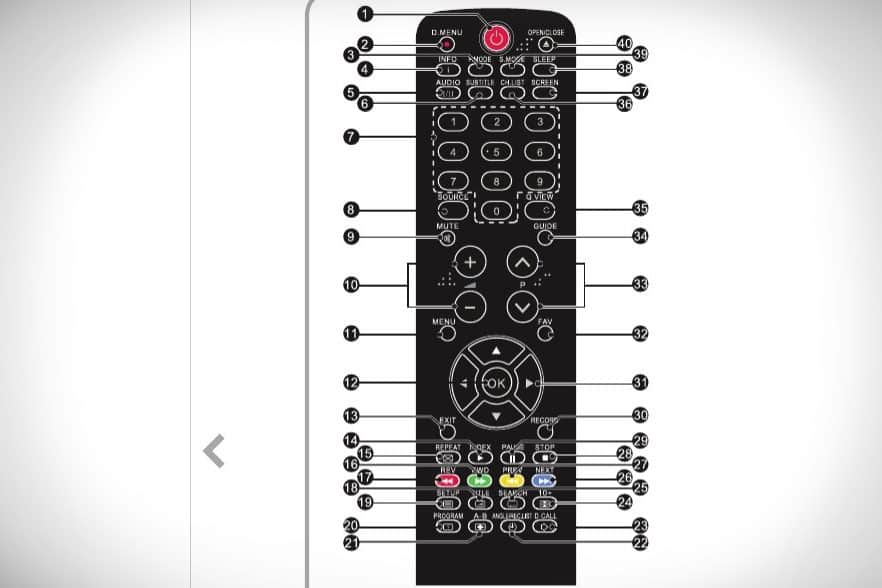








Saludos. Compre un tv HAIER con poco uso, y a pesar de que pongo la función, obtener hora y fecha de la red, lo hace bien, salgo del menú y toco la tecla info, la hora sale correcta, pero no la fecha. Además hay una función en el menú, que dice, Pausar sistema. Y no se que significa.Alguna ayuda, gracias.
Porque mi control remoto no se puede encender la tv pero una vez encendido manualmente con el joystick si funciona correctamente incluso el apagado con el control. Sólo para la función del encendido se presenta el problema